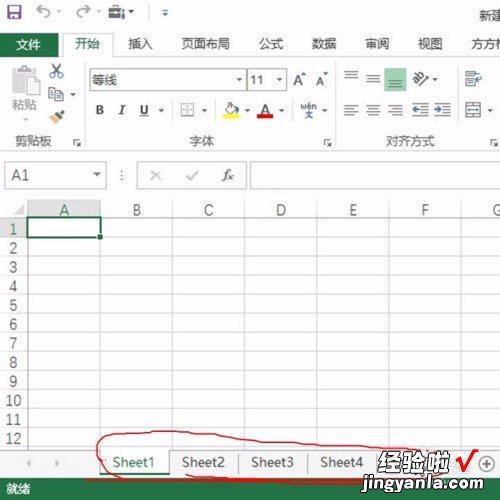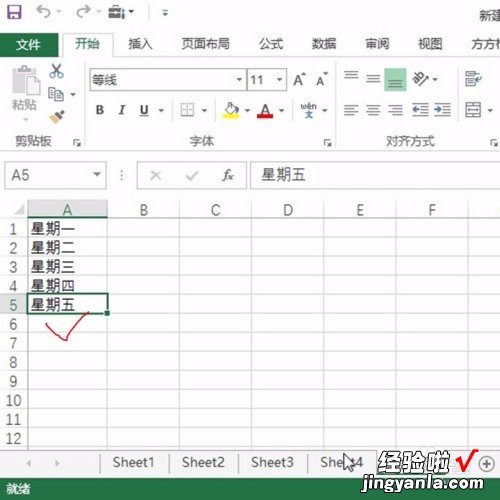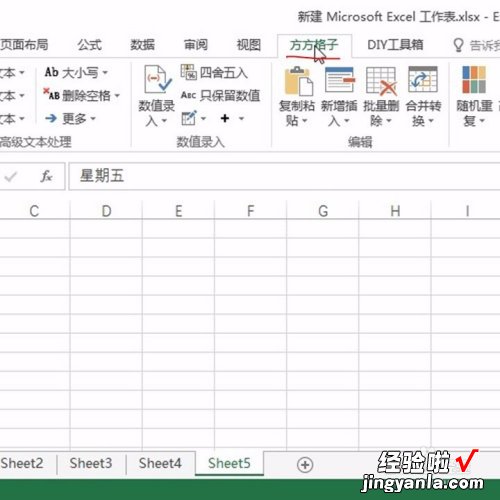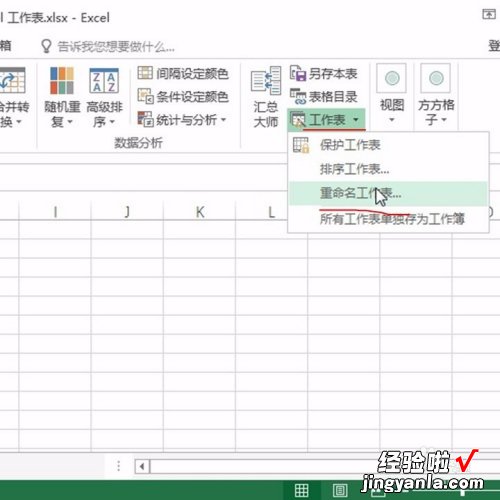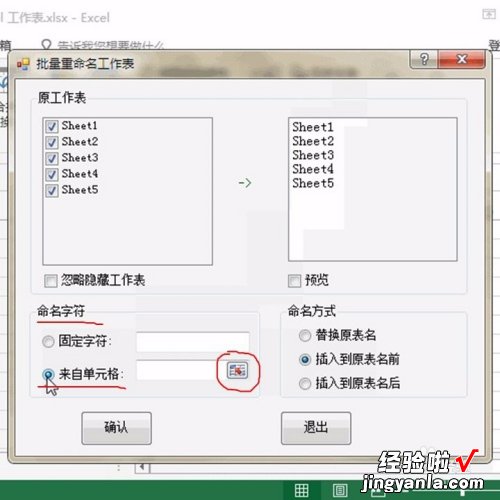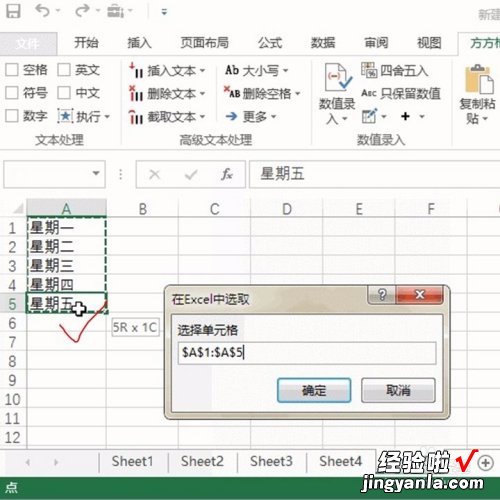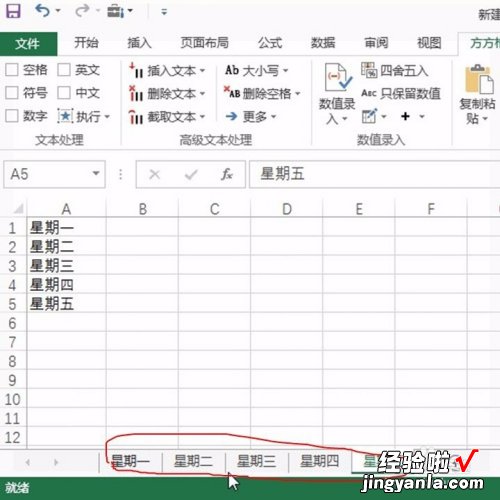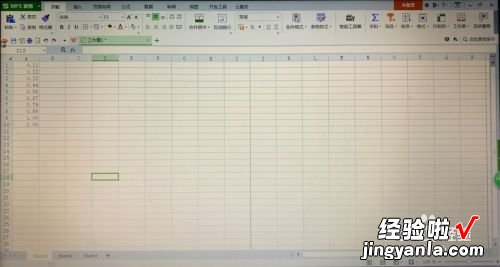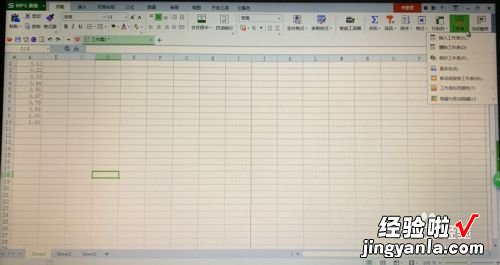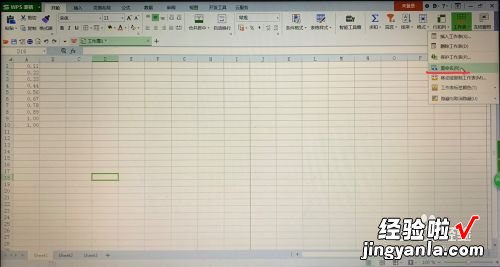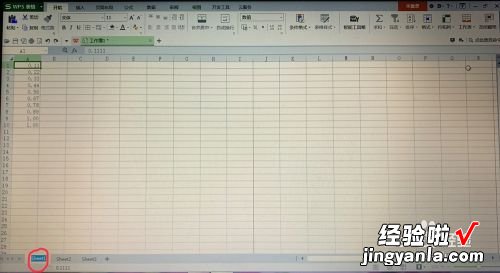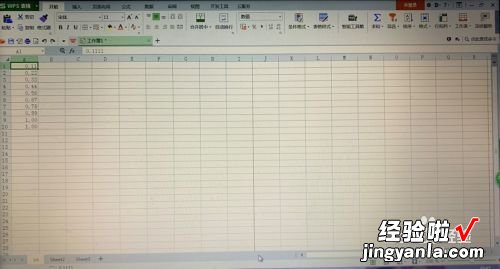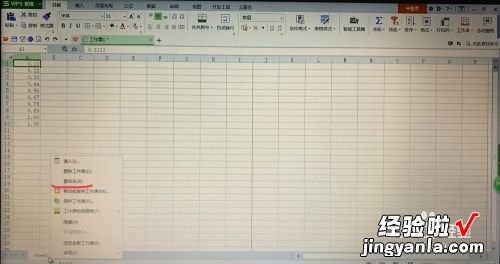经验直达:
- wps批量重命名excel工作表
- wps表格文件怎样重命名
一、wps批量重命名excel工作表
二、wps表格文件怎样重命名
1.首先打开excel表格 , 看到一共有5个excel表格分别为sheet1-sheet5,如下图所示:在sheet5里有星期一到星期五的单元格 , 如何将表名对应替换呢,如下图所示:找到方方格子插件,选择后 , 找到工作表中的重命名工作表,如下图所示:单击后 , 选择命名的字符来自单元格,然后拉选表5中的星期数,如下图所示:确定后选择替换原工作表名 , 确定即可看到效果,如下图所示:如果觉得经验有用请记得点赞和分享!二、wps表格文件怎样重命名
首先打开需要进行重命名的表格文件请点击输入图片描述下一步点击”工作表“选项,打开下拉列表请点击输入图片描述下一步点击下拉列表中的”重命名“选项请点击输入图片描述下一步等选中的工作表名称变成蓝色后 , 直接输入新名称即可请点击输入图片描述输入新名称后,点击空白处即可完成改名请点击输入图片描述第二种方法比前一种简单的多,直接鼠标选中需要重命名的工作表单击鼠标右键打开列表 , 点击其中的”重命名“选项,之后的操作同上请点击输入图片描述【wps表格文件怎样重命名 wps批量重命名excel工作表】